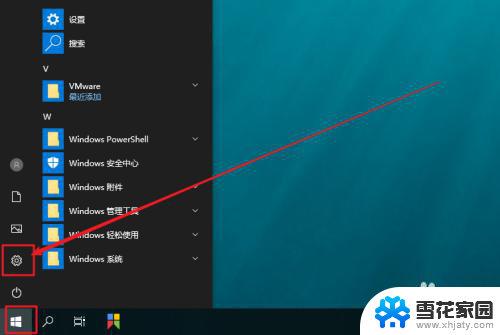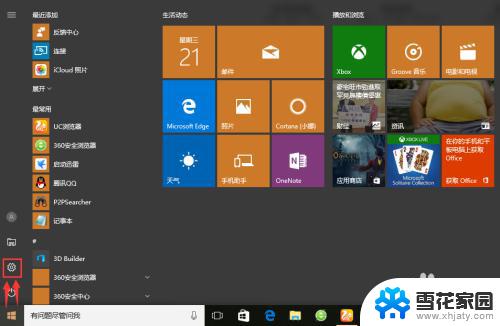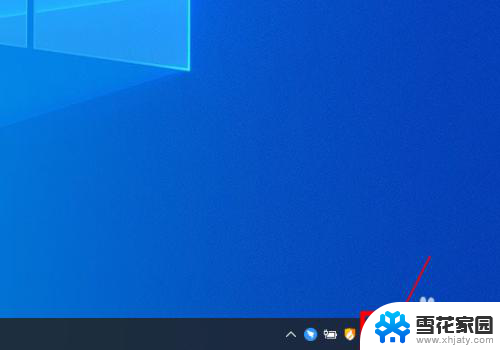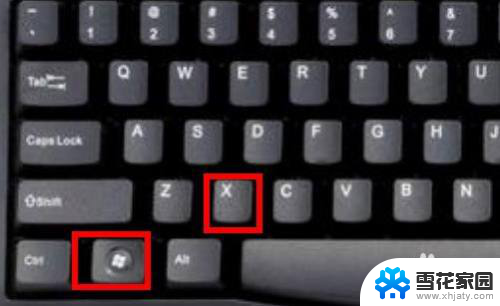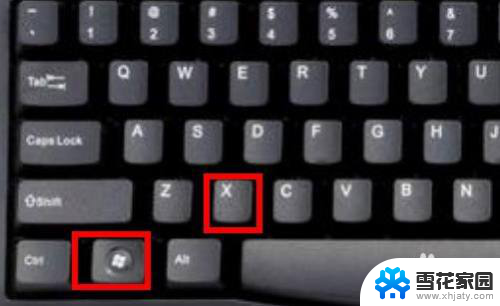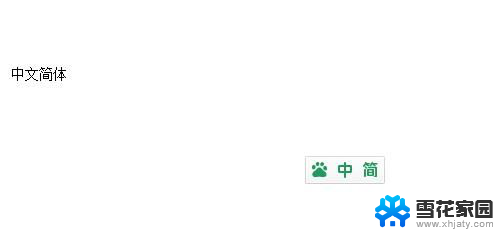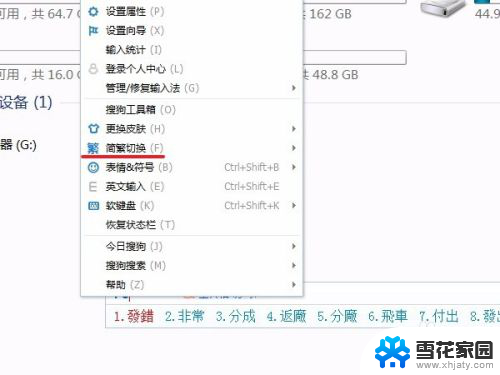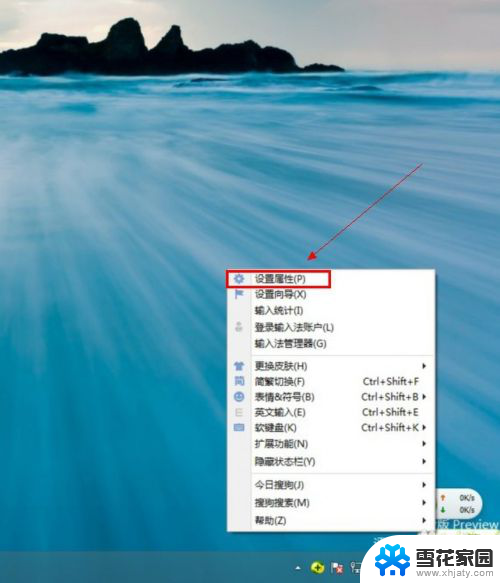怎么繁体输入 手机输入法如何设置为繁体字输入
更新时间:2024-01-22 12:59:15作者:yang
在日常生活中,我们经常需要使用繁体字进行输入和沟通,对于一些使用简体字习惯的人来说,如何在手机输入法中设置为繁体字输入却成为了一个问题。幸运的是现代科技的发展使得这个问题变得非常简单。通过一些简单的设置,我们可以轻松地将手机输入法设置为繁体字输入,让我们更加方便地使用繁体字进行交流和表达。接下来让我们一起来了解一下具体的设置方法吧。
步骤如下:
1.点击开始菜单,找到并点击“设置”
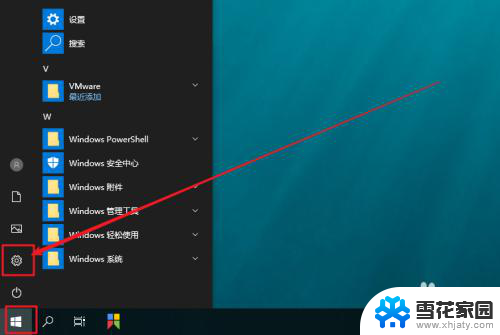
2.进入Windows 设置后,找到并点击“时间和语言”
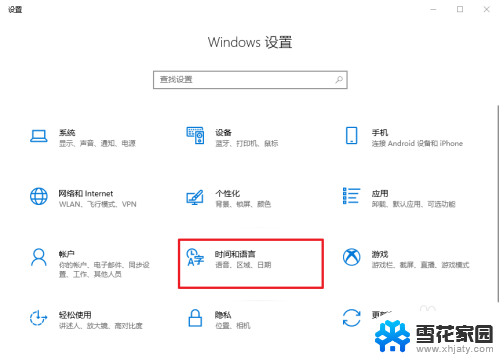
3.然后,点击左侧的“语言”选项卡
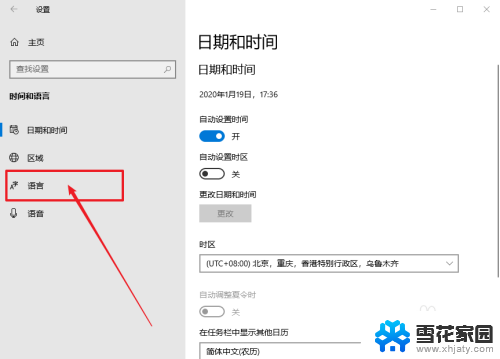
4.之后,在右侧页面,找到并点击“中文”选项,再点击“选项”
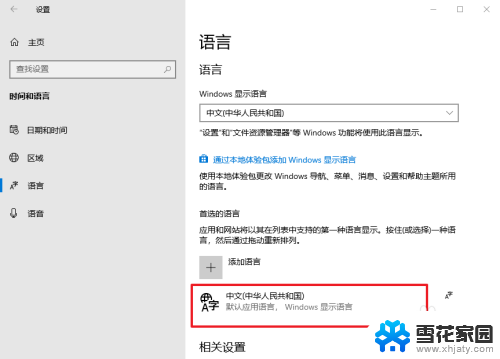
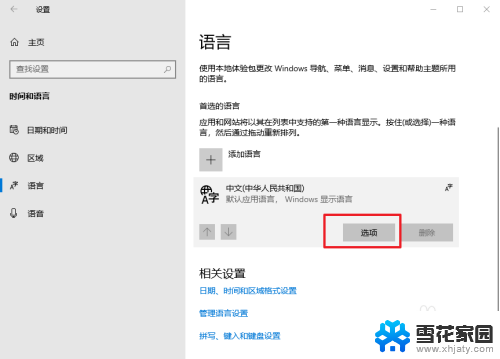
5.进入中文设置页面后,找到并点击你需要设置的输入法。比如“微软拼音”,再点击“选项”
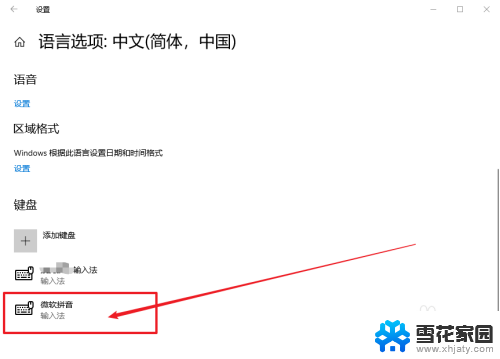
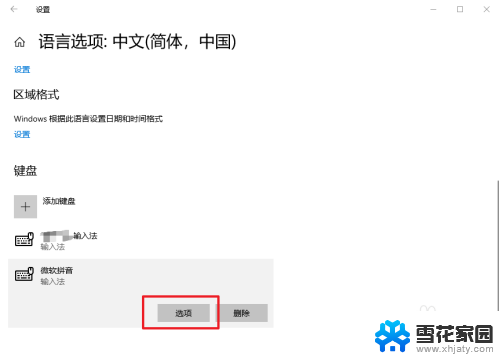
6.在微软拼音页面,点击“常规”

7.最后,在选择字符集的位置,点击并选择“繁体中文”即可
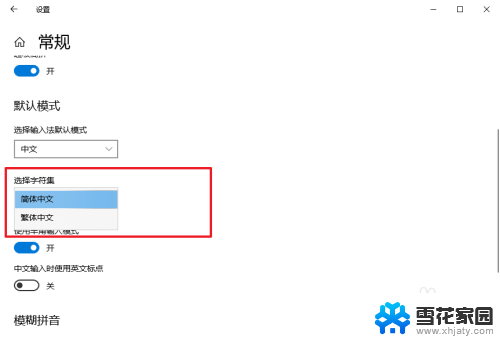
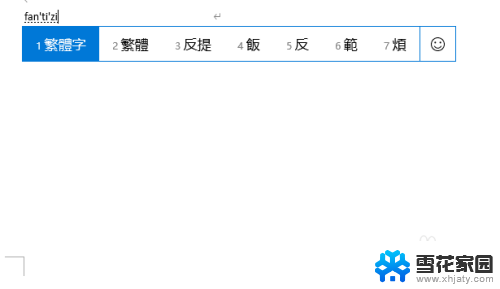
以上就是如何繁体输入的全部内容,碰到同样情况的朋友们赶紧参照小编的方法来处理吧,希望能对大家有所帮助。